이제 본격적으로 R과 R 스튜디오를 설치하고, 분석에 필요한 환경을 구축해보겠습니다.
R은 언어 자체를 의미하며 R 스튜디오는 R언어를 사용하기 편리하게 만들어주는 도구입니다.
먼저 R부터 설치해보도록 하겠습니다. (R설치가 되어 있어야 R스튜디오를 설치할 수 있습니다.)
인터넷 브라우저에 R 프로젝트 공식 웹사이트를 검색하고 접속합니다.
이 웹사이트는 R 설치뿐만 아니라 R 관련 최신 뉴스도 확인할 수 있어 유용합니다.
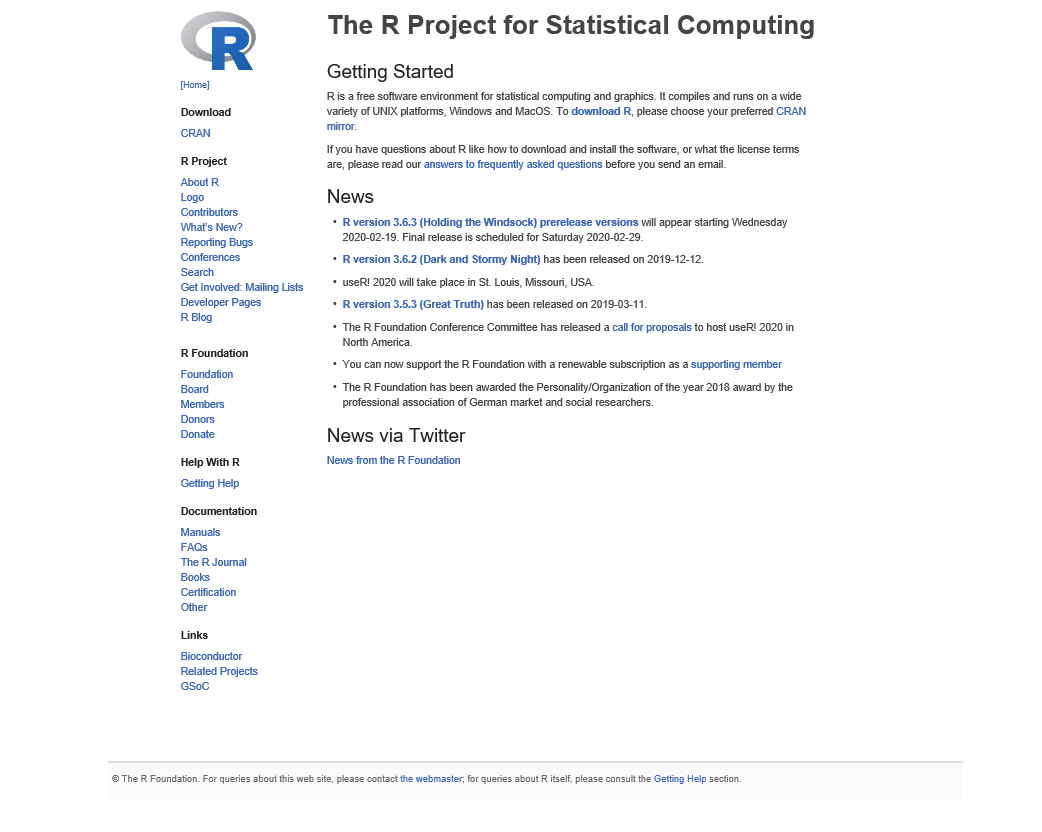
[R공식사이트 https://www.r-project.org/]
1. R 설치 파일 다운로드 및 설치 방법
먼저 R프로젝트 공식 사이트인 CRAN Mirrors (https://cran.r-project.org/mirrors.html) 웹 사이트로 이동합니다. 스크롤을 내려 Korea 항목의 링크 중 하나를 클릭합니다. 어떤 것을 클릭해도 같은 내용의 사이트며, 한국에 서버를 두고 있기 때문에 더욱 안정적으로 사용할 수 있습니다.

Korea 미러 웹 페이지가 열리면 Download and Install R 영역이 보입니다. 각 OS(운영체제)별 설치 파일을 선택합니다. 본 블로그에서는 윈도우 운영체제를 기본으로 설명하므로 [Downloads R for Windows] 링크를 클릭합니다.

R for Windows 페이지가 열리면 [install R for the first time] 링크를 클릭합니다.
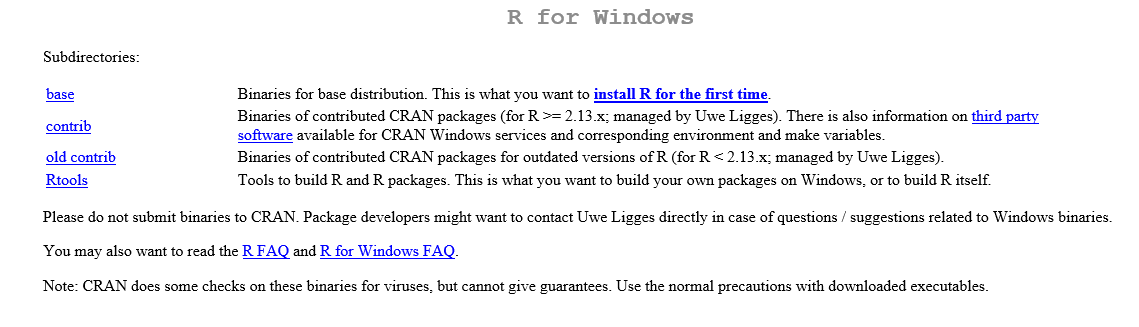
페이지 위쪽에 R 버전과 함께 다운로드 링크가 표시되므로 가장 최신 버전인 [Download R x.x.x for Windows] 링크를 클릭하여 설치 파일을 다운로드 합니다. 윈도우 버전과 비트는 따로 구별하지 않습니다.
*Tip: R은 오픈소스로 계속 업데이트 되기 때문에 최신 버전의 번호가 자주 바뀌게 됩니다. 주로 버그를 수정하거나 기능이 추가되는 것이므로 최신 버전을 다운받습니다.
다운로드한 설치 파일을 실행해 설치합니다. 언어는 한국어로 설정하고, 나머지는
일반적으로 기본 설정을 유지합니다.
*Tip: 스타트업 옵션은 R 환경에서 help() 함수를 사용할 수 있도록 하는 옵션입니다. 우리는 주로 R 스튜디오를 사용하므로 기본 상태인 [No]로 두고 [다음]버튼을 누릅니다.
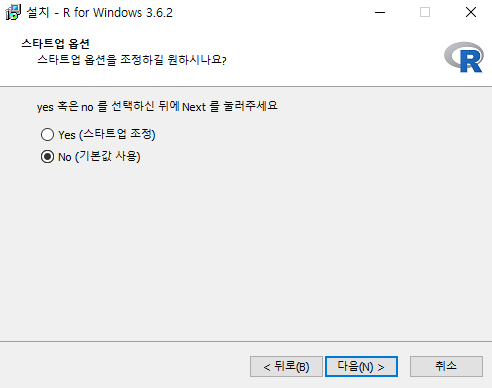
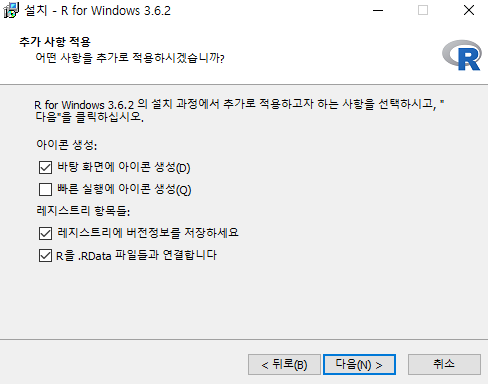
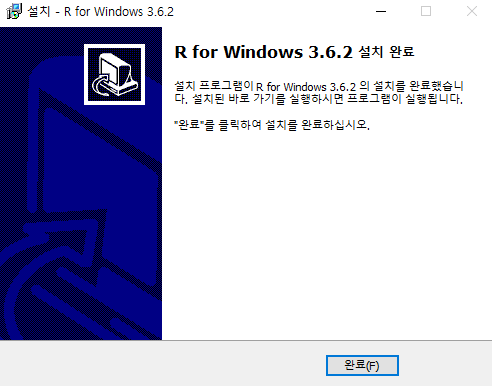
잘 따라오고 있겠죠?
R 설치를 완료하였으니, 이제 R 스튜디오를 설치하도록 합시다.
2. R 스튜디오 설치하기
R스튜디오는 R이 설치되어 있어야 사용할 수 있습니다.
R 스튜디오 버전에는 무료로 사용할 수 있는 Open Source Edition과 매년 일정 비용을 지불해야 하는 Commersial License가 있습니다. 두 버전의 핵심적인 차이점은 문제 발생 시, 지원 유무입니다. R은 오픈소스 커뮤니티가 활성화되어 있어서 지원을 받지 않고도 사용할 수 있으므로 무료 버전을 사용해도 충분합니다.
바로 R 스튜디오 다운로드 페이지로 이동합니다.
(https://www.rstudio.com/products/rstudio/download)
Desktop과 Server 선택 페이지가 열리면 [RStudio Desktop]링크를 클릭합니다.
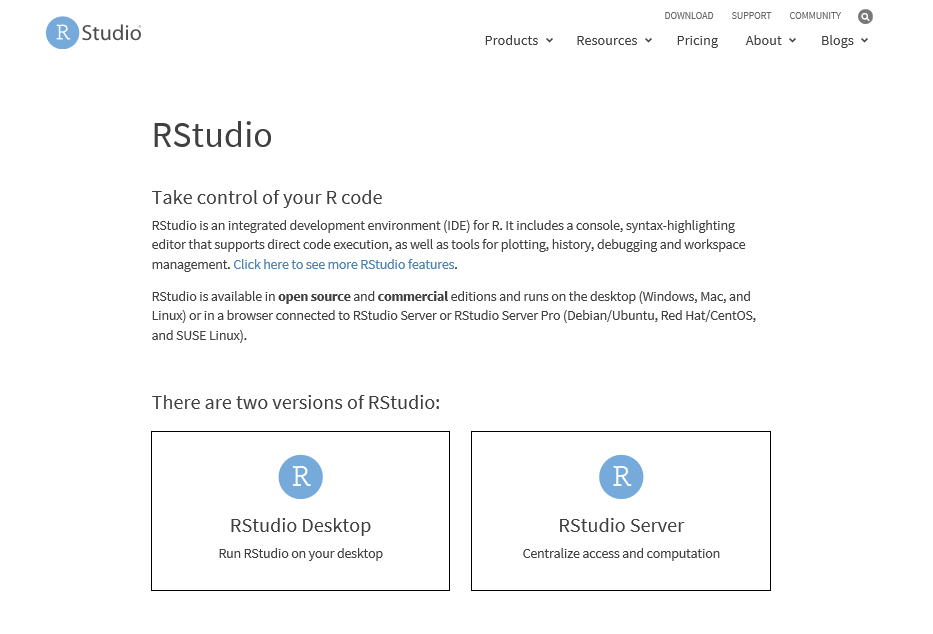
*Tip: R Studio Server는 서버 프로그램이므로 리눅스 운영체제에서 작동합니다. R의 모든 기능과 GPU를 이용한 가속화 등을 이용하려면 필요하지만 여기서는 다루지 않습니다.
Open Source Edition과 Commercial License 선택 페이지가 열리면 Open Source Edition의 [DOWNLOAD RSTUDIO DESKTOP] 버튼을 누릅니다.
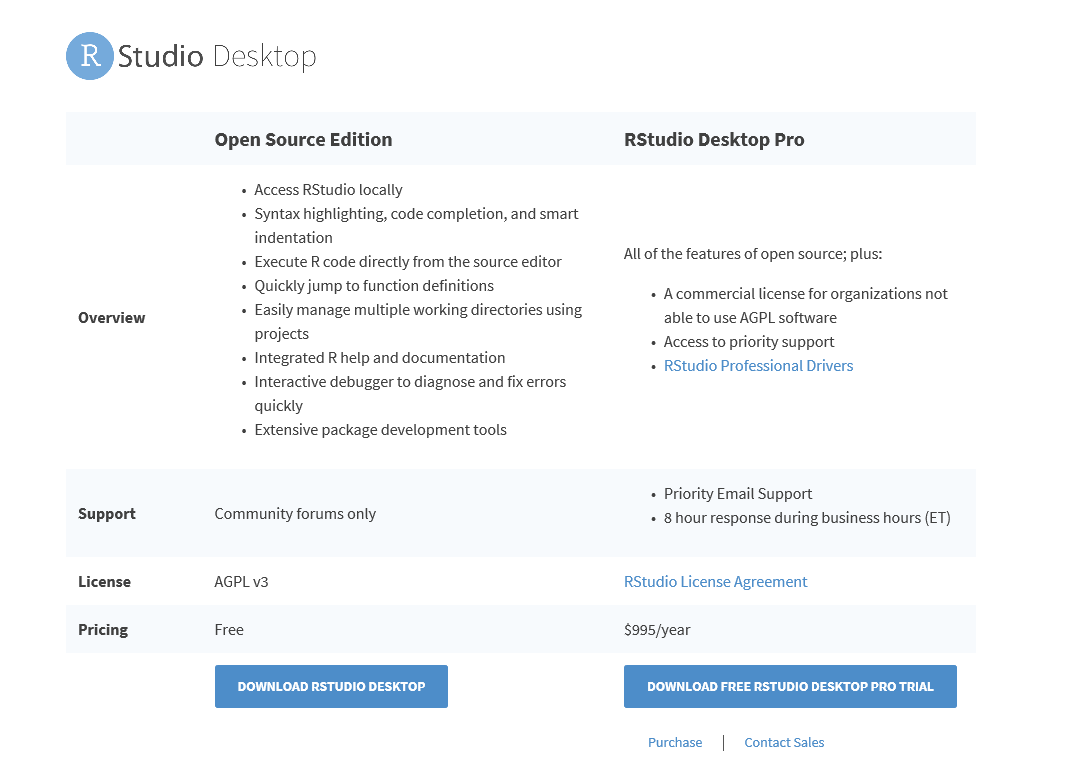
다시 한 번 R스튜디오 버전을 선택할 수 있는 페이지가 열립니다. 여기서도 RStudio Desktop Open Source License의 [DOWNLOAD] 버튼을 누릅니다.
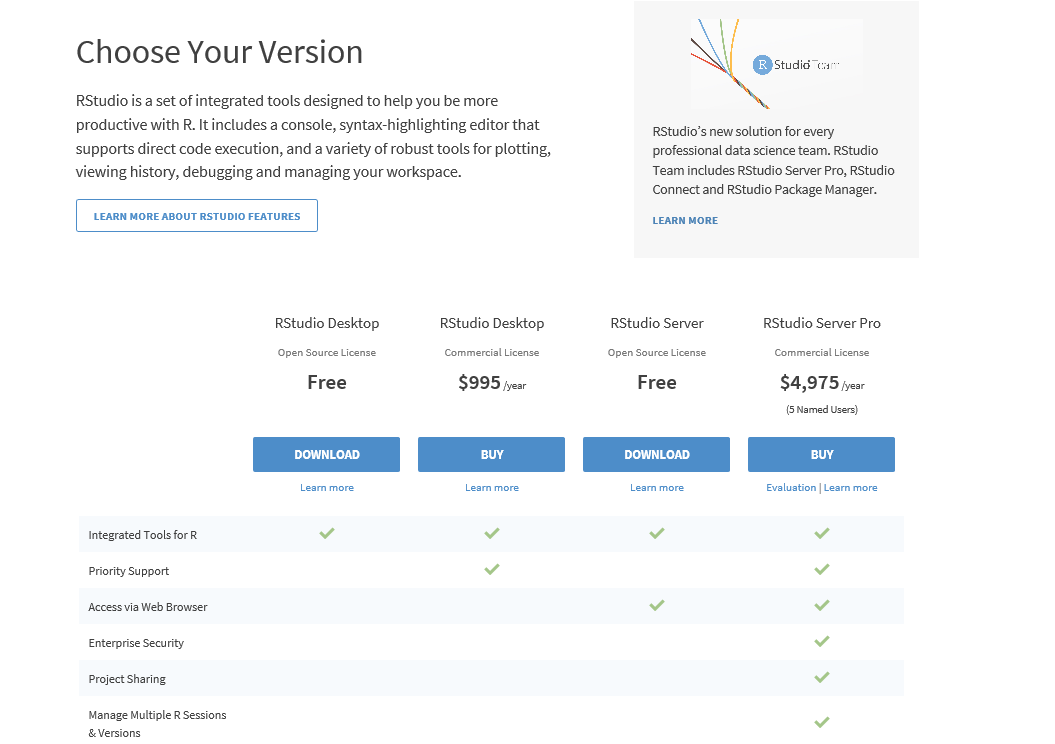
사용자 환경에 맞는 OS 목록이 나타납니다. 각 OS에 최신 버전의 설치 파일을 다운로드합니다. 본 책에서는 R 스튜디오 역시 윈도우용으로 설치를 진행했습니다.
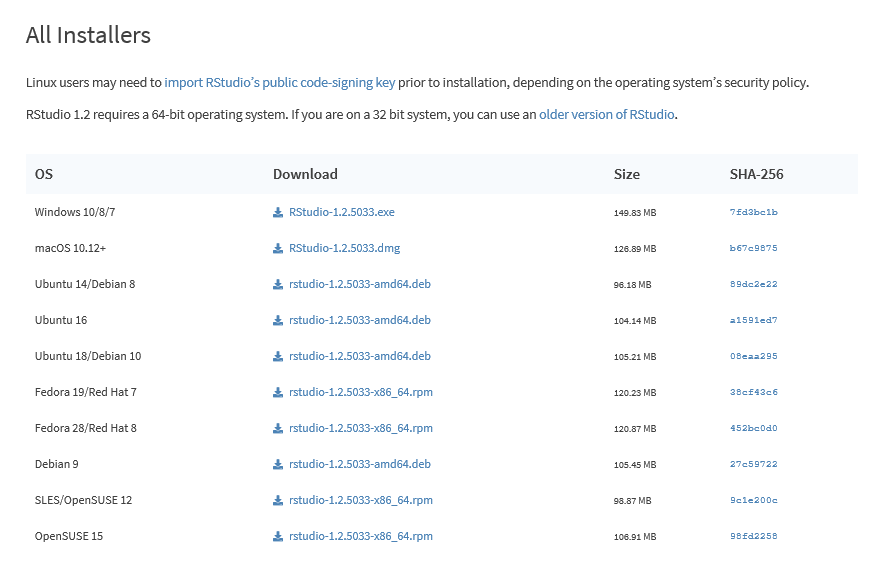
다운로드가 끝나면 설치 파일을 실행합니다. 옵션 변경 없이 RStudio 설치 완료가 나타나면 [마침]버튼을 누릅니다.
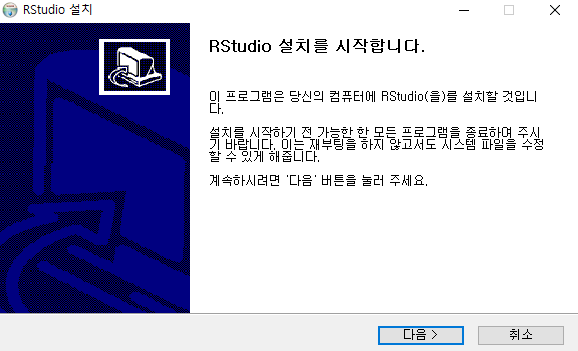
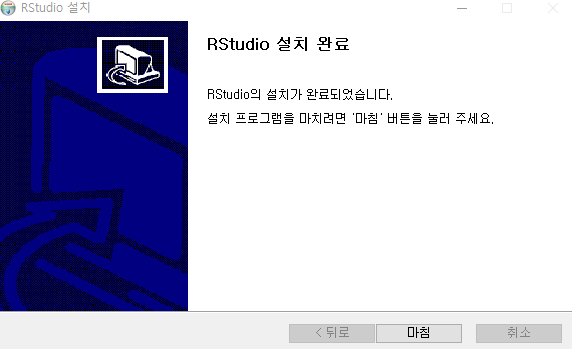
R과 R스튜디오 설치를 완료했습니다.
다음시간에는, R스튜디오의 각 인터페이스에 대해 알아보고 사용법에 대해서 하나하나 알아보도록 하겠습니다. ٩(๑•̀o•́๑)و
전문적인 빅데이터분석가가 되기 위해 힘냅시다!



